一、将设置--Sharing打开
安装vino
sudo apt install vino一些版本的 ubuntu可能已经带了vino
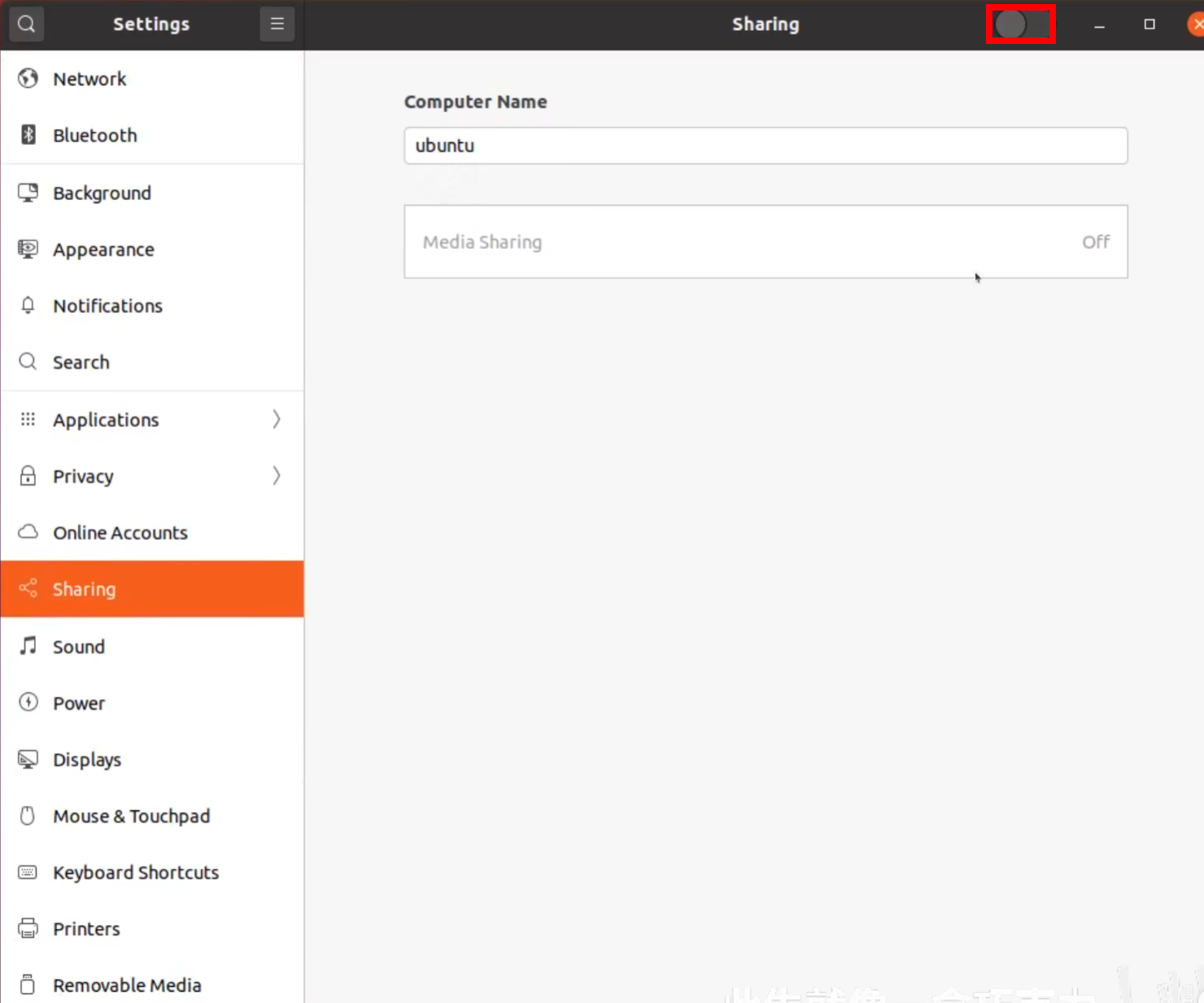

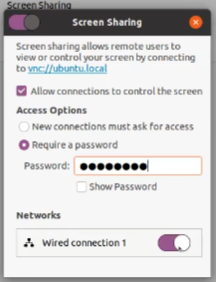
二、安装dconf-editor用于可视化修改ubuntu配置文件
sudo apt install dconf-editor

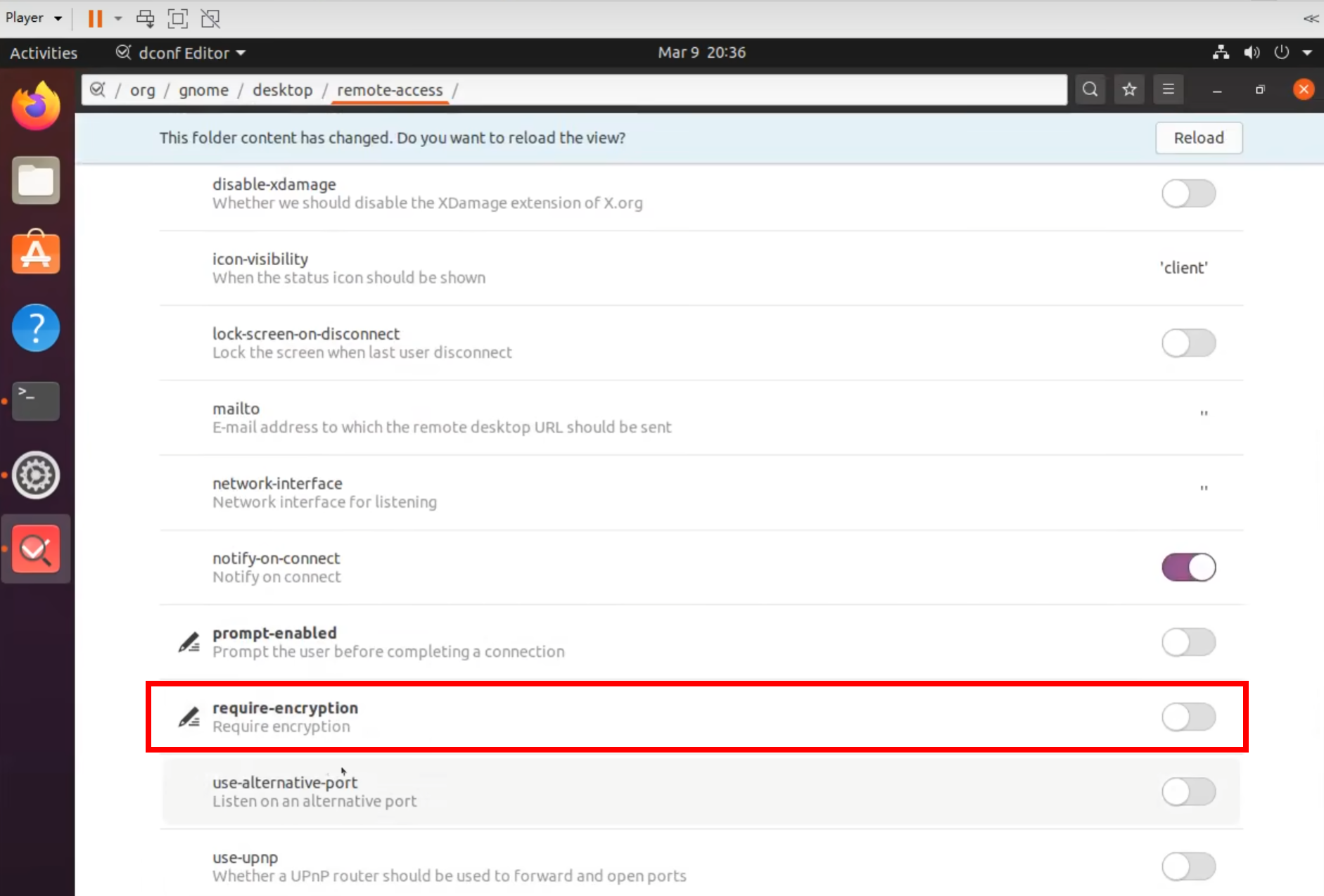
到此,Ubuntu服务器端的配置完成。
三、Windows端的配置
非常简单,只需要安装UltraVNC Viewer 或者 VNC Viewer即可。
1、UltraVNC Viewer
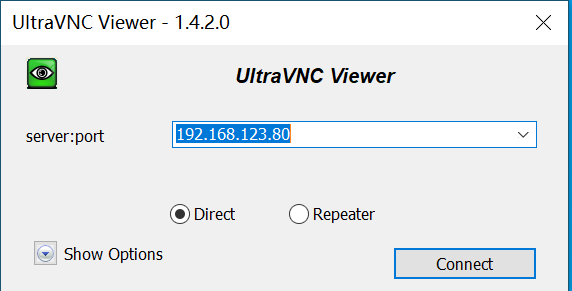
2、VNC Viewer
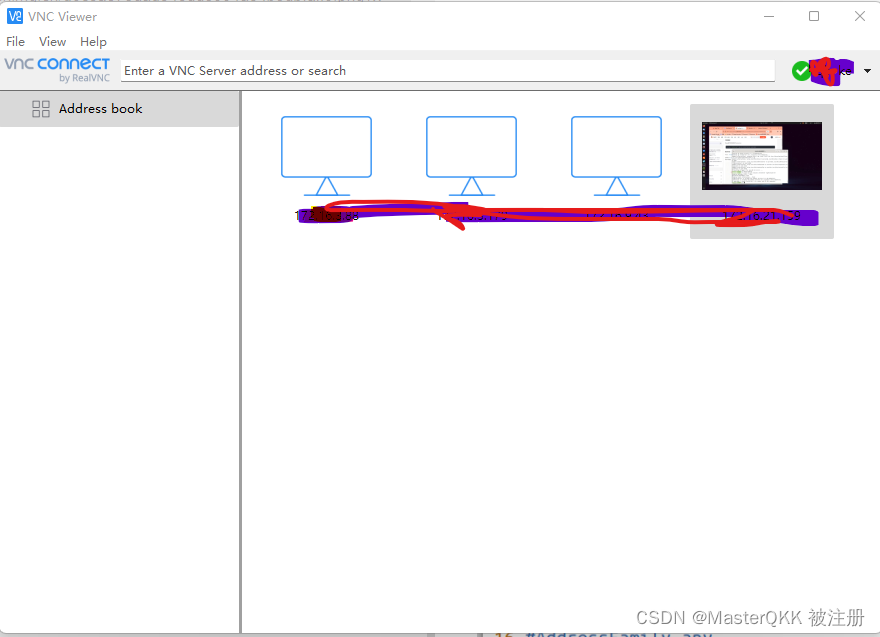
然后File -> New connection, 输入IP地址和ubuntu账户名,以及密码, 成功登录。
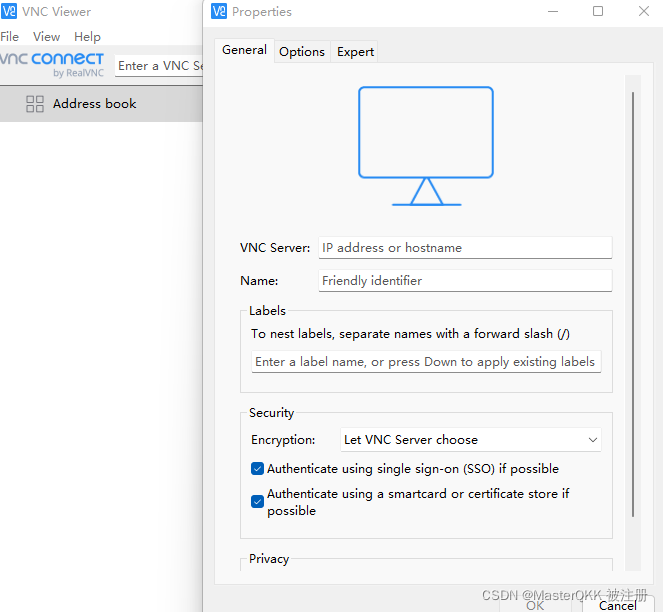
四、解决用户锁屏情况下,VNC连不上远程桌面的问题:开启用户自动登录
因为要把Ubuntu设备作为服务器,实现开机自动运行服务程序,所以需要取消开机密码 实现自动登录。
1、点击桌面右上角向下的箭头,点击设置图标
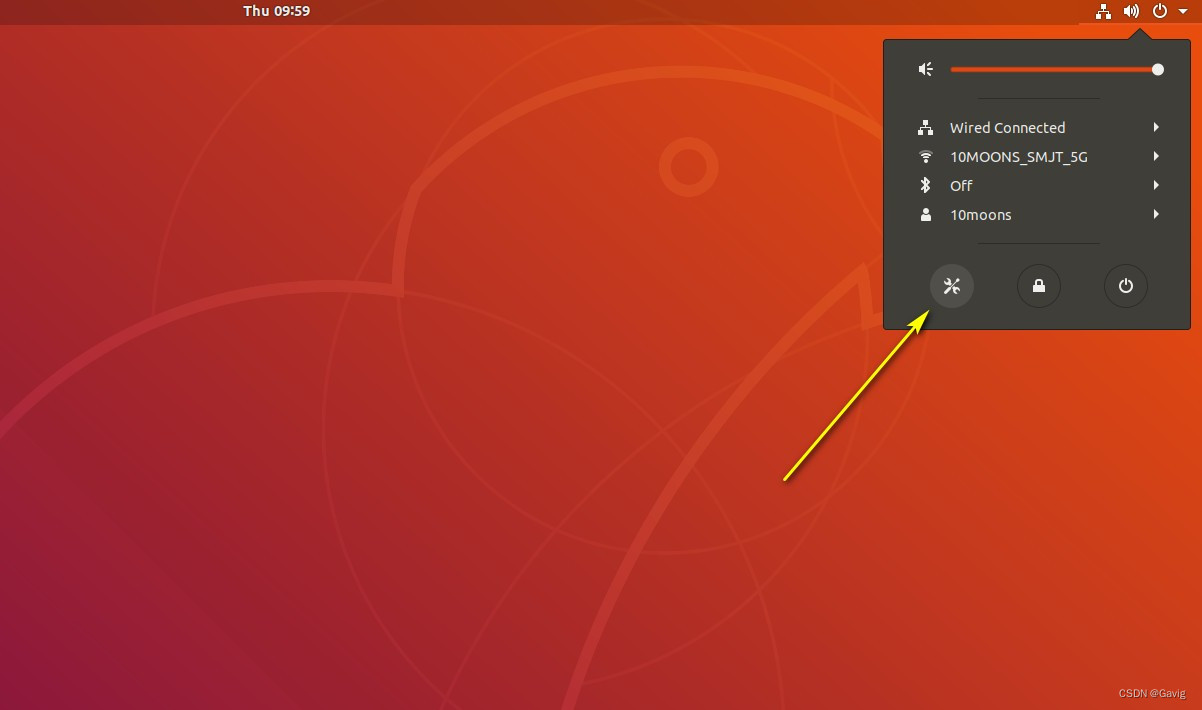
2、点击右上角的 Unlock
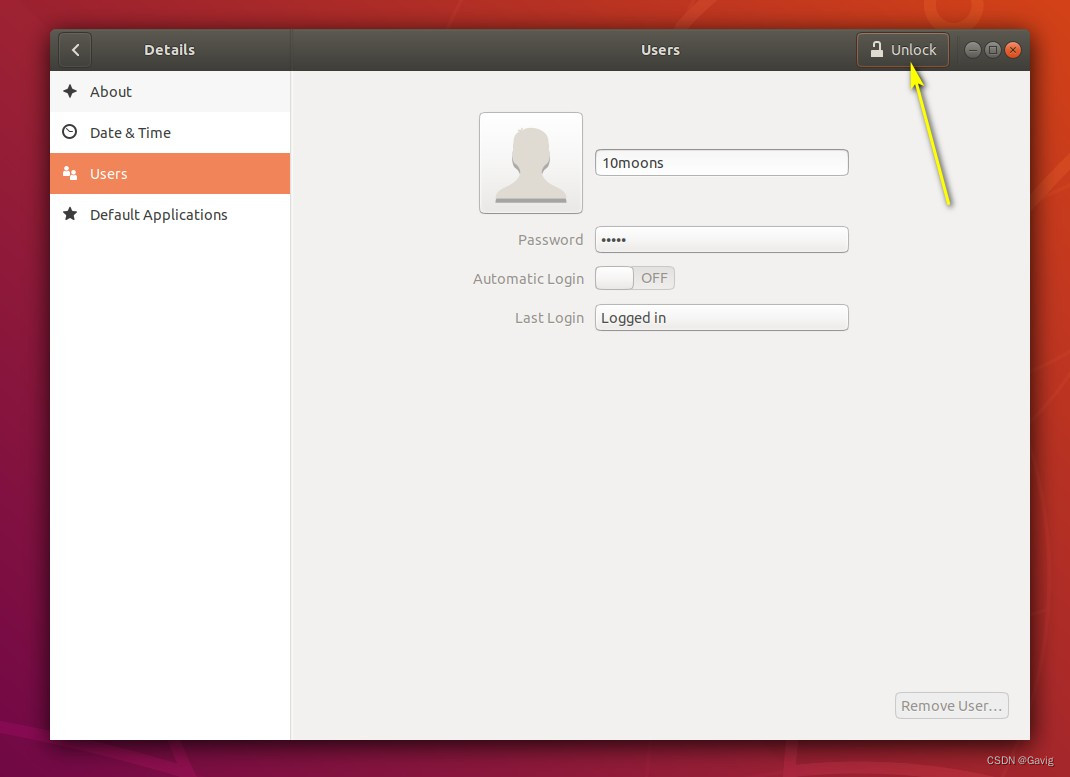
3、在弹出的窗口中输入系统登录密码,点击右下角 Authenticate
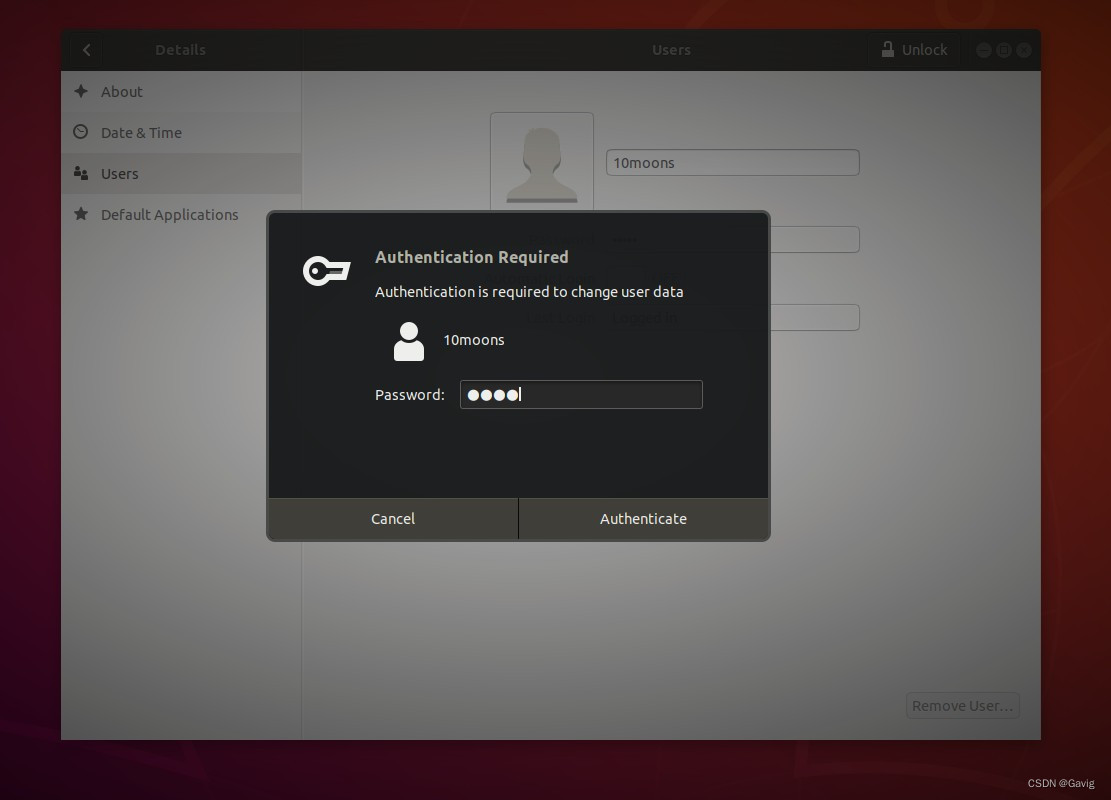
4、把自动登录设置为ON,关闭窗口,再开机就可以直接进入系统了
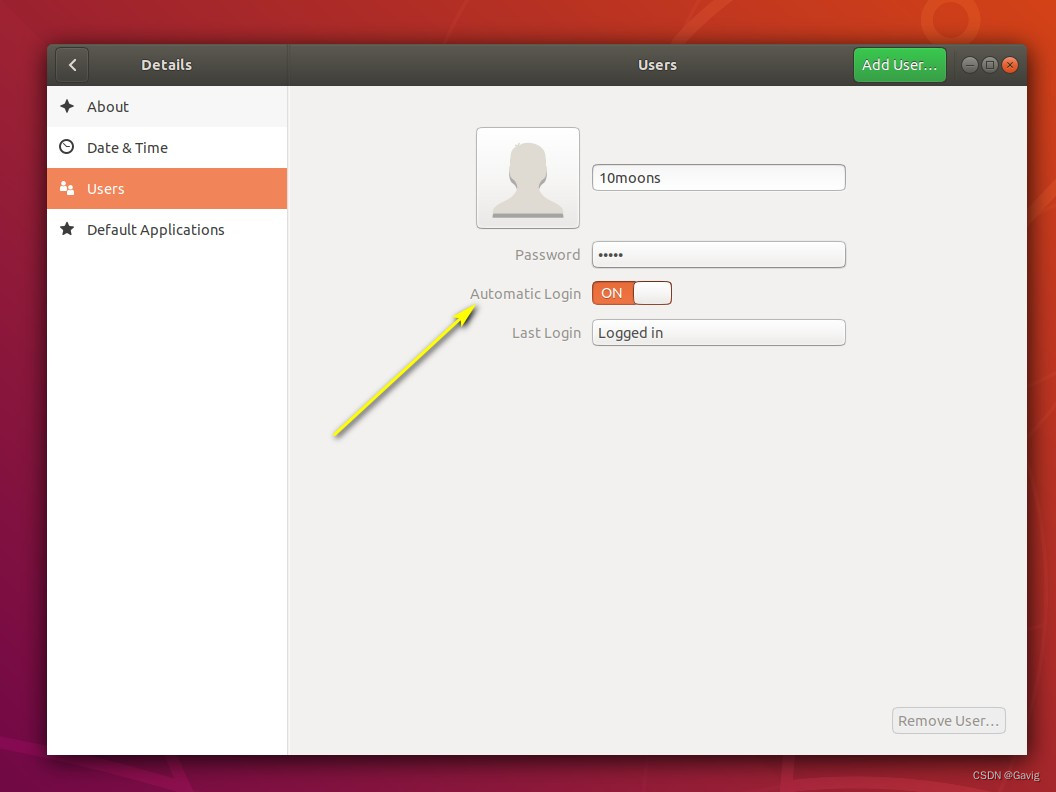
五、关闭自动锁屏
-
点右上角的下拉按钮小箭头。
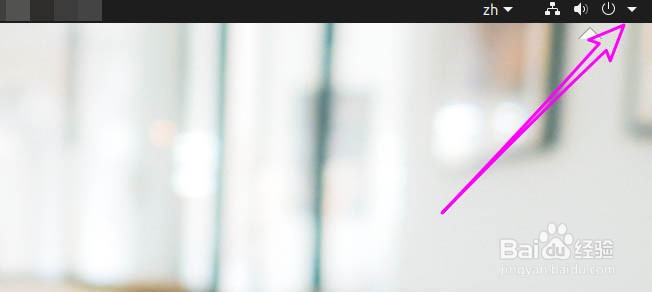
-
在下拉屏幕中点【设置】。
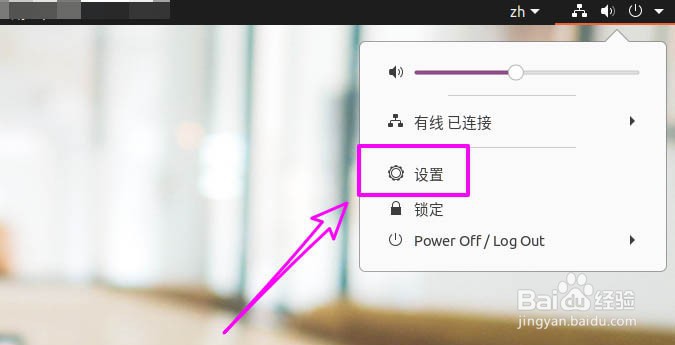
-
在【设置】中点【隐私】。
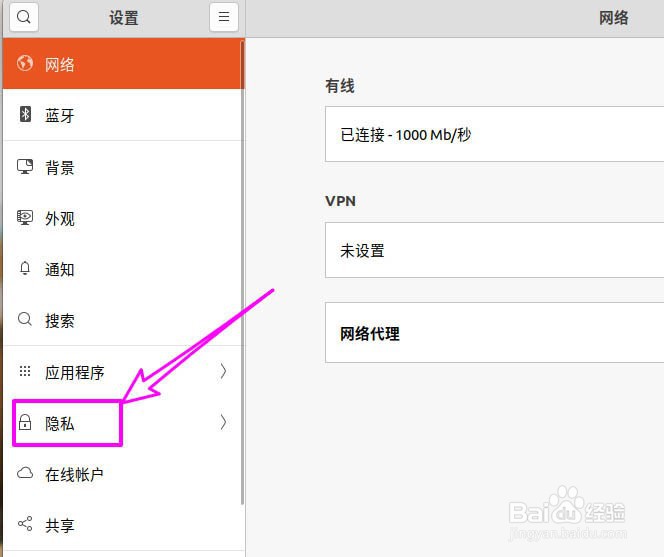
-
在【隐私】中点左侧的【锁屏】。
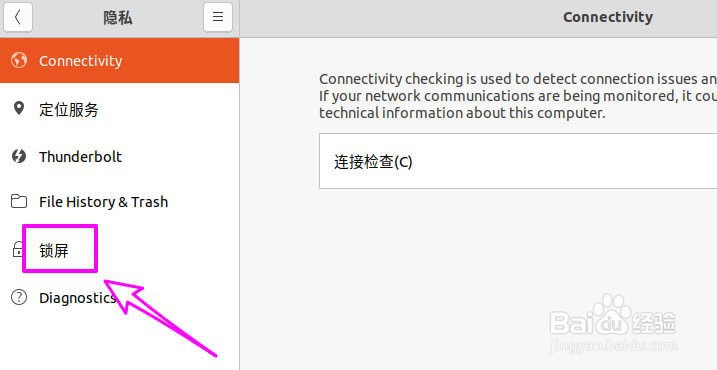
-
在【锁屏】界面找到【自动锁屏】选项。
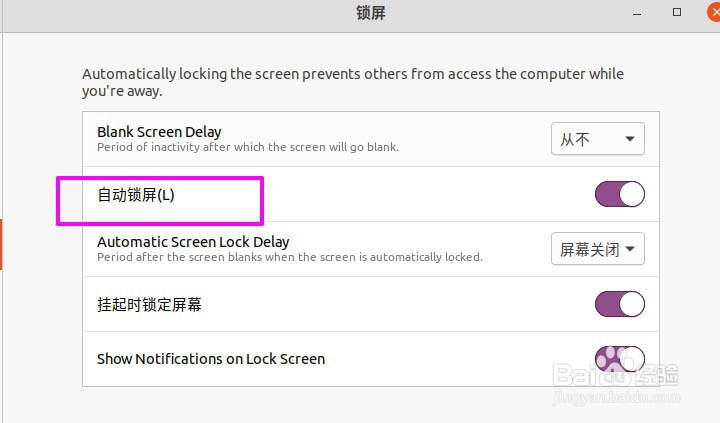
-
6
将【自动锁屏】的开关按钮关闭,退出设置即可。
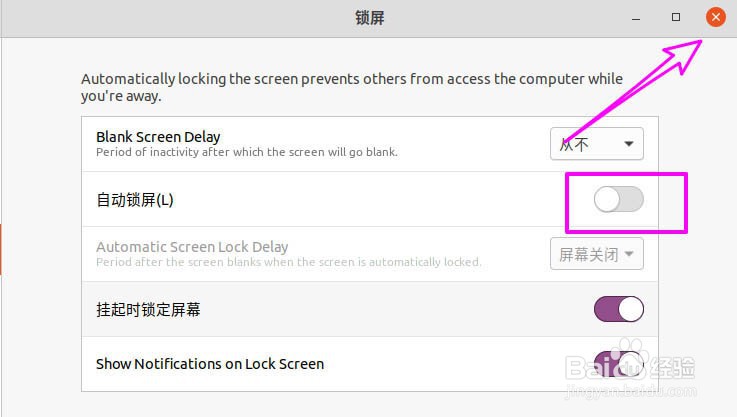
Windows远程访问Linux (Ubuntu)服务器_windows访问linux服务器_MasterQKK 被注册的博客-CSDN博客
Ubuntu18.04 取消开机密码 实现自动登录_ubuntu取消开机密码_Gavig的博客-CSDN博客
Ubuntu20.04三分钟启用远程桌面控制的几个步骤_哔哩哔哩_bilibili